Comparisons between laser and inkjet technologies invariably mention advantages in terms of speed and cost per page with laser and higher quality with inkjet. But the reality is quite different, so it"s important to take a closer look in order to distinguish the specific characteristics of each technology - and dispel some common myths.
When it comes to printing complex color documents like photos or graphs with a high rate of coverage, lasers printers are significantly faster. That"s because the complexity of the document makes little difference in calculating printing time - the work done by the laser beam inside the printer is about the same. With inkjets, on the other hand, performance depends a lot on the rate of coverage of the page to be printed. Speed can vary from 20 ppm for text in draft quality - faster than most entry-level and midrange lasers - to several minutes for one page when printing a photo. Color laser printers have the advantage of more or less constant performance. The figures we measured were closer to the manufacturers" claims than is the case for inkjet models.
This is another preconception that"s hard to kill. Though it was still quite true a few years ago, the development of inkjets with separate tanks, by Canon, Epson, and HP among others, brought printing costs down significantly. A page of text printed on an inkjet costs between one and five cents depending on the model, which is equivalent to what a laser offers. That"s because even though the capacity of laser toner cartridges is much larger, their cost is a lot higher as well. More or less the same is also true for color printing, and ultimately there"s not a lot of difference in cost per page between the two technologies, even if it varies greatly from one model to the next.
It"s true that inkjet printers boast better quality when printing photographs, but this is because they use ink that"s better suited to photos, and especially because they can use coated paper, which produces "photo quality" results. Laser models have made progress, though, and can now put out text and color graphics that are almost identical to the quality of inkjets - at least on plain paper.
Even though laser printers have more moving parts, and therefore can be more prone to breakdowns, inkjet models wear out more quickly - especially the printing heads - and the quality of their output can decrease over time. On a laser, it"s much simpler (though much more expensive) to replace certain parts, such as the drum or fuser, and restore the printer to its original performance.
It"s no contest in this department. Despite some progress on certain models that really have slimmed down, the lightest laser printers still weigh around 40 pounds, compared to less than 11 pounds for some inkjets.
We focused our tests on performance and quality:

کارشناسان در آخرین بررسی خود 10 چاپگر لیزری رنگی برتر جهان را بر اساس قیمت، فناوری، کاربرد و فروش در بازارهای جهانی برگزیده و لیست آنها را منتشر کردند.
به گزارش پی .سی. ورلد، چاپگرها امروزه به یکی از مهم ترین ابزارهای جانبی رایانه تبدیل شده اند و در این میان، مدل های پیشرفته آن ها مانند چاپگرهای لیزری رنگی بیش از پیش در سراسر دنیا به فروش می روند. مهم ترین نکته ای که در زمینه چاپگرهای رنگی لیزری وجود دارد، قیمت تونر داخلی آن است که همچنان گران است و کاربران در مجموع از قیمت آن راضی نیستند.
کارشناسان مرکز PC World در آخرین بررسی خود 10 چاپگر لیزری رنگی برتر جهان را بر اساس قیمت، فناوری، کاربرد و فروش آن ها در بازارهای جهانی برگزیده و لیست آن ها را منتشر کرده اند.

این چاپگر رنگی لیزری برای آن دسته از سازما ن هایی مناسب است که حجم فعالیت های چاپی آنها زیاد است. سرعت بالا، کیفیت مناسب، قابلیت های مختلف چاپی و قیمت ارزان از مهم ترین موارد مربوط به این چاپگر رنگی است.

این چاپگر که خرید آن به سازمان ها و ادارات کوچک توصیه می شود، سرعت بالایی در چاپ صفحات به صورت رنگی دارد و آنها را با کیفیت بالا و قابل قبول چاپ می کند. قیمت تونر این چاپگر نیز ارزان است.

این چاپگر پر سرعت قابلیت های فراوانی را در خود جا داده است و در مقابل، هزینه چاپ هر صفحه به صورت رنگی با آن بسیار پایین است. تصاویر چاپ شد با این محصول کیفیت مناسبی دارند. قیمت این چاپگر بین 1220 تا 1700 دلار اعلام شده است.

آن دسته از شرکت هایی که به دنبال یک چاپگر رنگی لیزری با سرعت بالا، قابلیت های کاربردی و قیمت پایین هستند، می توانند این محصول را خریداری کنند. این چاپگر با قیمت بین 782 تا 993 دلار در بازارهای جهانی به فروش می رسد.

این چاپگر رنگی لیزری قیمت گرانی دارد، اما کیفیت تصاویر چاپ شده در آن نسبت به محصولات مشابه موجود در بازار کاملا بهتر است و به کمک آن می توان تصاویر را به اندازه بنرهای تبلیغاتی با کیفیت بسیار مناسب به چاپ رساند. قیمت این چاپگر در بازارهای جهانی بین 2580 تا 3161 دلار است.

این چاپگر پرسرعت، محصولی اقتصادی برای شرکت های متوسط و کوچک محسوب می شود و کیفیت چاپ آن به صورت رنگی بسیار قابل قبول است.

این چاپگر نسبت به مدل های مشابه موجود در بازار قیمت بسیار ارزانی دارد و در عین حال قابلیت های کاربردی فراوانی را در اختیار سازمان های کوچک می گذارد. قیمت این چاپگر در بازارهای جهانی بین 464 تا 626 دلار است.

کیفیت چاپ تصاویر رنگی در این محصول معمولی است، اما سرعت بالای آن و قیمت پایین قطعات جانبی مهم ترین عاملی بوده که فروش جهانی آن را افزایش داده است.

برای شرکت های پرمشغله که میزان چاپ تصاویر رنگی در آنها زیاد است، این محصول گزینه مناسبی محسوب می شود و قیمت مناسبی دارد. این چاپگر در بازارهای جهانی با قیمت 884 تا 1126 دلار به فروش می رسد.

این چاپگر رنگی لیزری با قیمت ارزان خود، سرعت بالا و کیفیت مناسب چاپی، بهترین گزینه برای شرکت های کوچک محسوب می شود. قیمت این محصول در بازارهای جهانی بین 181 تا 534 دلار است
|
شارژ کارتریج لیزری رنگی |
|||||||||||||||||||||||||||||||||||||||||||||||||||||||||||||||||||||||||
|
|||||||||||||||||||||||||||||||||||||||||||||||||||||||||||||||||||||||||
راهنمای خرید پرینتر لیزری رنگیفرض کنید تصمیم به خرید یک پرینتر لیزری رنگی گرفتهاید. از میان طیف گسترده پرینترهای لیزری رنگی که قیمت بسیار متفاوتی دارند کدامیک را انتخاب میکنید؟ این پرسشی است که در ذهن هر خریدار پرینتر وجود دارد و ما کوشیدهایم پاسخی برای آن بیابیم.
|
فرض کنید تصمیم به خرید یک پرینتر لیزری رنگی گرفتهاید. از میان طیف گسترده پرینترهای لیزری رنگی که قیمت بسیار متفاوتی دارند کدامیک را انتخاب میکنید؟ این پرسشی است که در ذهن هر خریدار پرینتر وجود دارد و ما کوشیدهایم پاسخی برای آن بیابیم.
چه پارامترهایی را هنگام خرید پرینتر لیزری رنگی در نظر بگیریم؟
یک عامل مهم در این انتخاب، حداکثر تعداد برگی است که میخواهیم در یک زمان مشخص (مثلاً در یک ماه) با پرینتر چاپ کنیم. پرینترهای کوچکتر و ارزانتر توانایی چاپ تعداد برگ کمتری را دارند بنابراین برای پرینت در حجم زیاد باید به سراغ مدلهای بالاتر برویم و بالعکس اگر نمیخواهیم حجم زیادی پرینت بگیریم خرید پرینترهای بزرگ و گران منطقی به نظر نمیرسد. بدیهی است پرینترهایی که قدرت و سرعت بالاتری دارند همزمان گرانتر و دارای جثه بزرگتری هستند. اما همواره یک قاعده کلی وجود دارد: هزینه هر برگ پرینت لیزری رنگی در مدلهای گرانتر پایینتر از هزینه همان پرینت در مدلهای ارزانتر است.
برای اطلاع از هزینه هر برگ پرینت لیزری رنگی در مدلهای مختلف پرینتر اینجا کلیک کنید.
با توجه به توضیحات فوق نگاهی اجمالی بیندازیم به پرینترهای لیزری رنگی HP موجود در بازار و اینکه کدام پرینتر برای چه کاربردی مناسبتر است:
HP 1025: کوچکترین و ارزانترین پرینتر لیزری رنگی HP که به همین دو دلیل یکی از پرفروشترین پرینترهای HP است. مناسبترین پرینتر برای استفاده در منزل، دفتر کار و شرکتهایی است که حجم پرینت زیادی ندارند (به طور متوسط ماهی 800 برگ). کیفیت چاپ آن بالاست و تفاوت محسوسی با پرینترهای گران قیمت ندارد. حتی تنظیمات مخصوص چاپ عکس (Photo) نیز شبیه پرینترهای مدل بالا در این پرینتر وجود دارد. یک تنظیم دیگر که در پرینترهای گرانتر وجود دارد و حالا در این پرینتر نیز موجود است حالت خواب اتوماتیک است که
میتواند مثلاً پس از 15 دقیقه عدم استفاده به خواب رود و باعث صرفهجویی در مصرف برق شود (در این حالت تنها 8 وات مصرف میکند). قیمت بسیار پایین آن ممکن است برای کسانی که به فکر خرید پرینتر لیزری تک رنگ هستند وسوسهانگیز باشد اما توجه داشته باشید که هزینه چاپ مشکی تک رنگ با این پرینتر از چاپ با پرینتر لیزری مشکی اندکی بالاتر است. با توجه به اینکه این پرینتر دارای یک درام مرکزی با عمر 7000 برگ پرینت است (بر خلاف سایر مدلها که هر کارتریج یک درام دارد) چنانچه کارتریجهای این پرینتر را شارژ
میکنید هزینه تعویض درام برای شارژهای متوالی نخواهید داشت. نسخه nw این پرینتر مجهز به اتصال شبکه - هم کابلی و هم بیسیم - است. (?)
HP 1525: این پرینتر جایگزین پرینترهای 1215 - 1217 - 1515 و 1518 شده است که دیگر تولید نمیشوند و انتظار میرود تا پایان بهار 1390 نایاب شوند. کاربرد آن در دفاتر و شرکتهایی است که حجم پرینت زیادی ندارند (به طور متوسط ماهی 1000 برگ). مجهز به کارت شبکه است (شبیه 1515) و در نسخه w کارت شبکه
بیسیم نیز دارد. اگر تصمیم به خرید این پرینتر گرفتهاید بهتر است مشخصات دستگاه چهارکاره دوقلوی این پرینتر یعنی HP 1415 را هم ببینید. این دو دستگاه کاتریجهای مشترک و توان فنی تقریباً برابر دارند (توان فنی 1415 اندکی بالاتر است) اما چهارکاره 1415 علاوه بر پرینتر دارای کپی رنگی، اسکنر رنگی و فکس هم
میباشد که کلیه نیازهای یک دفتر یا شرکت کوچک را پاسخگوست. قیمت دستگاه 1415 به میزان قابل قبولی از 1525 بالاتر است و در هیچ زمانی اختلاف قیمت یک پرینتر و یک چندکاره به این کمی نبوده است. (?)
HP 2025: مناسب پرینت در حجم متوسط است. سرعت این پرینتر 20 برگ در دقیقه است که نشان از کارایی بالای آن دارد. توان متوسط این پرینتر برای چاپ 2000 برگ در ماه مناسب است.
HP 3525: در مقایسه با جثه کوچکش سرعت بسیار بالایی دارد (30 برگ در دقیقه). رزولوشن یا دقت چاپ آن a1200 x 600 dpiاست که از سه مدل قبلی بالاتر است. مناسب شرکتهای با پرینت حجم متوسط به بالاست و توان کارکرد متوسط آن تا 5000 برگ در ماه است. اگر بین انتخاب 3525 و 2025 مردد هستید (صرفنظر از اختلاف قیمت) توصیه اکید ما 3525 است. طراحی این پرینتر کاملاً شبیه پرینترهای بالاتر از خود یعنی 4525 و 5225 است و در واقع شروع نسل جدید و حرفهای پرینترها با این مدل است. در حالی که طراحی 2025 شبیه پرینترهای قبل از خود یعنی 1215 و 1515 است.
HP 4700: یک پرینتر قدرتمند برای پرینت در حجم زیاد است. سرعت چاپ آن 30 برگ در دقیقه است. در مقایسه با پرینتر 3525 قدرتمندتر و دارای توان کارکرد بالاتری است. متوسط توان کارکرد آن 10,000 برگ در ماه است. دقت چـاپ این پرینتر a600 x 600 dpiاست و در تقسـیم بندی وب سـایت HP در دسته
High-volume printers قرار دارد. البته این چاپگر بزودی در بازار نایاب میشود.
HP 4525: یک پرینتر قدرتمند و تمام عیار با بالاترین سرعت و dpi در میان پرینترهای HP از گذشته تا حال است. سرعت 40 برگ در دقیقه و دقت چاپ a1200 x 1200 dpiحرفی برای گفتن باقی نمیگذارد.
این پرینتر انترپرایز (enterprise) مناسب شرکتهایی است که تا 20 کاربر دارند و توان متوسط آن برای پرینت 10,000 برگ در ماه کافی است. این پرینتر همچنین مجهز به کارت شبکه است.
HP 5225: اگر تصمیم به خرید پرینتر با قابلیت چاپ در سایز A3 دارید احتمالاً این پرینتر، مطلوب شما خواهد بود. این چاپگر به همراه HP 4525 جدیدترین محصولات HP هستند. مهمترین ویژگی این پرینتر قیمت بسیار مناسب آن در مقایسه با سایر پرینترهای سایز A3 تا قبل از این مدل است. نسل قبلی پرینترهای A3 زن کمترین قیمتی که در بازار داشته 2,700,000 تومان بوده در حالی که قیمت این پرینتر تقریباً نصف این مبلغ است. سرعت چاپ آن 20 برگ در دقیقه و بسیار سبک وزنتر از مدلهای قبلی A3 زن است. توان متوسط
کارکرد آن 10,000 برگ در ماه است.
HP 5550: پرینتر A3 زن پر قدرت برای پرینت در حجم زیاد با سرعت 28 برگ در دقیقه است. این پرینتر دست کم 6 سال است که در بازار موجود است. کیفیت چاپ آن پایینتر از HP 5225 اما قدرتمندتر است. همچنین قیمت آن بیش از دو برابر 5225 است که انتخاب 5550 را در هالهای از ابهام فرو میبرد. تعداد زیادی از این مدل پرینتر در ایران به فروش رسیده است اما به نظر نمیرسد با حضور HP 5225 از فروش پر اقبالی در آینده نیز برخوردار باشد. اگر تصمیم به خرید این پرینتر گرفتهاید یک بار دیگر فکر کنید. این پرینتر در حال حاضر تولید
نمیشود و انتظار میرود به زودی کمیاب شود.
و در انتها قابل توجه دارندگان چاپگرهای HP 1600 و HP 2600: چنانچه یکی از دو پرینتر 1600 یا 2600 را دارید و همواره کارتریج فابریک برای پرینترتان میخرید دست نگه دارید! با توجه به اشکالی که در طراحی کارتریج این پرینترها وجود دارد (هنگام چاپ با کارتریج فابریک، در بسیاری مواقع ایجاد زمینه رنگی ناخواسته میکند و کیفیت چاپ پایین است) پیشنهاد میکنیم پرینترتان را با پرینتر HP 1025 یا HP 1525 که کیفیت چاپ بسیار بالاتری دارند (با کارتریجهای عالی) جایگزین کنید. خرید هریک از این پرینترها (که 4 کارتریج همراه آن است) بسیار ارزانتر از خرید 4 کارتریج پرینتر 1600 یا 2600 است! خوشبختانه پرینترهای 1600 و 2600 در حال حاضر تولید نمیشوند و پرینترهای 1025 و 1525 جایگزین آنها شدهاند.
لازم به توضیح است که فعالیت این مرکـز صرفاً شارژ کارتریج لیزری رنگی است و در زمینه فروش پرینتر فعالیت ندارد. ضمناً توضیحات فوق صرفاً جنبه اطلاع رسانی دارد، بنابر این برای اطلاع از قیمت پرینترها با ما تماس نگیرید و به فروشندگان پرینتر مراجعه نمایید.
------------------------------------------------------------------------------------------------
? مقایسه HP 1025 و HP 1525 با پرینتر سامسونگ CLP-315 و CLP-320: بسیاری از کاربران در مورد مقایسه این پرینترها از ما میپرسند. هرچند اصولاً سامسونگ یک سازنده معتبر پرینتر نیست اما در یک نگاه واقع بینانه باید بگوییم چنانچه پایین بودن قیمت، اولویت اول شما در انتخاب پرینتر است Samsung CLP-315 انتخاب شما خواهد بود و چنانچه استدلال میکنید که قیمت کارتریج فابریک پرینتر CLP-315 حدوداً نصف قیمت کارتریج فابریک 1525 است در پاسخ
میگوییم کیفیت چاپ HP 1525 با کارتریج شارژ شده (توسط ما) بسیار بالاتر از کیفیت چاپ سامسونگ 315 با کارتریج فابریک است. این در حالی است که هزینه شارژ HP 1525 دست کم 20% کمتر از قیمت کارتریج فابریک CLP-315 است. ضمناً تعداد برگ قابل چاپ با کارتریجهای شارژ شده 1525 دست کم 30% بیش از تعداد برگ قابل چاپ با کارتریجهای فابریک سامسونگ 315 است.همچنین مصرف برق پرینترهای سامسونگ فوقالعاده بالاست و همواره فیوز آنها (که عمل پخت تونر را انجام میدهد) داغ است.
برج دبی/ 420 متر و 80 طبقه، برای اولین بار در جهان هر طبقه به طور جداگانه میچرخه، این برج هیچوقت یک شکل نیست... شما می توانید انتخاب کنید پنجره اطاقتون صبح رو به طلوع آفتاب باشه یا اینکه زمان غروب آفتاب رو به دریا باشه! انقلابی در برج های دینامیکی / معمار دکتر دیوید فیشر ..بزودی
مهمترین رویداد معماری و دوستدار محیط زیست قرن برجی با عنوان برج گردان است که در دبی ساخته می شود.
طراح این برج گردان دیوید فیشر معمار 58 ساله ایتالیایی است. این برج اولین ساختمان کاملا گردان در دنیا است. این آسمانخراش 313 مترارتفاع دارد و از 67 طبقه با بودجه 330 میلیون دلار ساخته می شود.به دلیل برخورداری از سیستم های تامین انرژی خورشیدی و بادی و گردان بودن ساختمان ، ساکنان آپارتمان های این برج می توانند با تغییر زاویه آپارتمان ، چشم انداز مورد نظر خود را که بیشترین نور روز را در اختیار می گذارد انتخاب کنند و همچنین انرژی محل سکونت خود را براساس نیاز تغییر دهند.
این ساختمان کاملا دوستدار محیط زیست است و با کمک پانل های خورشیدی که بین هر طبقه نصب شده اند و توربین های بادی انرژی خود را به روشی کاملا خودکفا تامین می کند.
در حقیقت روی سقف هر آپارتمان در هر طبقه پانل های خورشیدی قرار گرفته اند که با هر بار چرخش آپارتمان نور خورشید را جمع آوری کرده و انرژی لازم آپارتمان را براساس نیاز تامین و بقیه انرژی را ذخیره می کنند.
این برج در مدت یک سال می تواند در حدود 190 میلیون کیلووات انرژی به ارزش بیش از 7 میلیون یورو تولید کند.
در داخل این برج یک هتل شش ستاره ، ادارات و آپارتمان های در مقیاس وسیع قرار دارند و در طبقات آخر 5 ویلا هریک به مساحت هزار و 500 متر با پارکینگ خودرو در همان طبقه ساخته می شود. خودروها می توانند با آسانسور ویژه ای به پارکینگ ویلا حمل شوند. پنت هاوس برج گردان دبی مجهز به استخر و باغ نیز است. همچنین در طبقه 64 آن یک باند فرود هلیکوپتر در نظر گرفته شده است.
90 درصد این ساختمان به صورت پیش ساخته در کارخانه ساخته می شود و تنها 90 تکنیسن در ساخت آن مشارکت دارند درحالی که برای ساختن برج های در ارتفاع مشابه به کار بیش از دو هزار کارگر نیاز است. یکی از اصلی ترین ویژگی های این برج چرخش طبقات آن به وسیله فرمان صوتی است.
|
|
بینگ ( Bing ) موتور جستجوگر کمپانی مایکروسافت این بار به استفاده کنندگان خود بیش از یک ساعت شارژ Skype رایگان هدیه می دهد. با استفاده از شارژ Skype می توانید مکالمه تلفنی رایگان به سراسر جهان داشته باشید و یا حتی به هر شماره موبایلی پیامک ( SMS ) رایگان بفرستید. اگر از استفاده کنندگان برنامه تماس تلفنی Skype هستید در این آموزش از سایت تورتک با چگونگی دریافت جایزه شارژ Skype در موتور جستجوگر بینگ آشنا شوید.
موتور جستجوگر بینگ با ارائه طرحی نو با نام Rewards سعی دارد تا کاربران بیشتری را به خود جذب کند و کاربران فعلی خود را نیز خوشحال کند. بینگ Rewards شامل صدها جایزه است که شما با داشتن امتیاز در این سرویس می توانید از جوایز موجود استفاده کنید. شما می توانید برای کسب و جمع آوری امتیاز در این سرویس با کارهای ساده ای مانند جستجو در وب توسط بینگ ، اتصال حساب کاربری خود در دیگر شبکه های مجازی به بینگ و … به راحتی امتیاز مورد نیاز برای دریافت جوایز را بدست آورید و اگر قبلاً از این موتور جستجوگر استفاده کرده باشید به احتمال زیاد 100 امتیاز درخواستی برای دریافت جایزه اعتبار مکالمه در Skype را دارید.
توجه داشته باشید در هنگام کار با این موتور جستجوگر برای جمع آوری امتیاز در بخش Rewards باید با حساب کاربری Live و یا Hotmail خود از طریق بخش Sign in در بینگ وارد شده باشید تا این امتیازات در حساب شما ثبت شود.
دلیل اصلی قرار گرفتن بیش از یک ساعت اعتبار مکالمه رایگان در قسمت جوایز سایت مایکروسافت بینگ همکاری های این دو شرکت بزرگ با یکدیگر است. از کوچکترین همکاری هایی که بین این دو شرکت در حال انجام است می توان به امکان نصب آسان نوار ابزار بینگ در مرورگر کاربران در هنگاک نصب برنامه Skype اشاره کرد. البته کمپانی اسکایپ این روزها با بسیاری از کمپانی دیگر نیز در همکاری است همانطور که در آموزش چگونگی استفاده از تماس ویدئویی فیس بوک اطلاع پیدا کردیم که این موضوع اسکایپ را به یکی از بزرگترین شرکت های ارائه خدمات ارتباطی تبدیل کرده است.
اگر دوست دارید این جایزه را هر چه زودتر ببرید تنها کافی است چند مرحله کوتاه زیر را انجام دهید تا اعتبار مکالمه و استفاده از خدمات پولی اسکایپ را بدست آورید. به یاد داشته باشید برای این کار نیاز است با کلیک بر روی گزینه Sign in در بالای صفحه موتور جستجوگر بینگ به آدرس www.bing.com وارد حساب کاربری خود در این سایت شده باشید.
1. استفاده از بینگ United State : اولین کاری که باید انجام دهیم تغییر کشوری است که بینگ ما را با آن شناخته به United State است به این دلیل که هم اکنون تنها امکان دریافت جوایز برای کاربران آمریکایی در این سرویس مقدور است. برای این کار خیلی ساده بر روی نام کشوری که در گوشه بالایی صفحه بینگ با آدرس www.bing.com برای شما نمایش داده می شود کلیک و سپس در صفحه باز شده بر روی متن United State برای انتخاب آن کلیک کنید.
2. فعال سازی Rewards : در مرحله بعدی نیاز است که شما Rewards را برای حساب کاربری خود در سایت بینگ کمپانی مایکروسافت فعال سازی کنید. برای این کار پس از ورود به بخش Bing Rewards بر روی گزینه Join Bing Rewards now کلیک کنید و در صفحه ظاهر شده بر روی دکمه I Accept کلیک کنید.
3. دریافت کد جایزه Skype از بینگ : حال می توانید از هر یک از جایزه های بینگ برای کاربران خود استفاده کنید. برای دریافت شارژ اسکایپ از طرف بینگ کافی است به آدرس این Rewards یعنی www.bing.com/rewards/redeem/000100000015 بروید. پس از ورود به آدرس فوق صفحه ای مانند زیر نمایش داده می شود که امکانات رایگانی که با این شارژ در اختیار شما قرار داده می شود و همچنین مقدار امتیازی که برای دریافت این جایزه مورد نیاز است ( 100 امتیاز ) نمایش داده می شود.
بر روی گزینه Redeem در پایین تصویر Skype Credit کلیک کنید و در صفحه بعد آدرس سکونت خود را در کشور آمریکا وارد کنید. مهم نیست که آدرسی که می نویسید درست باشد یا خیر و حتی Zip Code شما نیز در این بخش از سایت مایکروسافت برای تائید درستی چک نمی شود. بعد از انجام این کار ، کد جایزه ( Skype Credit Voucher ) به آدرس ایمیل شما در Live و یا Hotmail ارسال می شود که ایمیل حاوی این کد ظاهری شبیه به تصویر زیر دارد.
4. استفاده از کد Skype Credit Voucher : در آخر نیز برای استفاده از این جایزه مایکروسافت کافی است به قسمت ورود کد Voucher سایت Skype با آدرس www.skype.com/voucher یروید و با ورود به حساب شخصی خود در Skype صفحه ای به شما نمایش داده می شود که می توانید از کد ارسال شده به ایمیل خود در آن استفاده کنید. البته به یاد داشته باشید بعد از کپی / چسباندن کد در کادر نمایش داده شده تیک گزینه “I agree to the Skype Terms of Use” را بزنید و سپس بر روی دکمه “Redeem voucher or prepaid card” کلیک کنید.
هزینه مکالمه با اکثر تلفن های موجود در سراسر دنیا دقیقه ای 2 تا 3 سنت است پس با استفاده از این ترفند می توانید بیش از یک ساعت با هر فردی در دنیا مکالمه تلفنی کنید و با از این اعتبار جهت ارسال SMS رایگان به موبایل دوستان خود استفاده کنید. در صورتی که در روند دریافت شارژ اسکایپ از سایت Bing به مشکلی برخوردید در قسمت نظرات همین نوشته آن را مطرح کنید تا از راهنمایی برای رفع مشکل بهرهمند شوید.
ابتدا به ادرس 4downloadu.ir رفته و در لینک تبادل لینک تبادل لینک کنید و بعد در بخش نظرات تمایل خود را اعلام و متن مورد علاقه خود را برای ارسال معرفی کنید تا به 300000 ایمیل ارسال شود کاملا مجانی که در جاهای دیگر 400 دلار است
دوستان وبلاگنویس اگر می خواین دست کم مطالبتون از بین نره یک بک آپ بگیرین. یا وبلاگتون رو تو ری..در اضافه کنین.خواننده وبلاگها هم وبلاگهای مورد علاقه شون رو به ری...در اضافه کنن.برای اضافه کردن وبلاگ تو ریدر فقط کافیه یک جیمیل بسازین وبعد تو قسمت ریدر برین ودر قسمت add subcription آدرس وبلاگ یا فیدش رو اضافه کنین
نحوه انتقال مطالب ونظرات رو از یک وبلاگ به وبلاگ دیگه:
به چهار نو وبلاگ می شه انتقال داد
اولی ورد پرس
دومی بلاگ اسپات
سومی ایران بلاگ
چهارمی بلاگها(بلاگها عین وردپرس هست وشما می تونین تو اون قسمت که درباره وردپرس نوشته بجای درون ریزی به وردپرس،درون ریزی رو به نسخه فارسی وردپرس یعنی بلاگها انجام بدین البته نسخه فارسی از نظر عملکردی اصلا در حد نسخه اصلی ورد..پرس نیستا! )
)
فقط کافیه بعد از برون ریزی ،هنگام درون ریزی وارد مدیریت بلاگها شده وقسمت درون ریزی رو انتخاب وبعد مابقی رو مثل اونچه که برای وردپرس شرح داده شده برین!
درباره نحوه انتقال به ایران بلاگ: ایران بلاگ بسیار راحت هست انتقال بعد اینکه یک وبلاگ زدین برین تو قسمت انتقال مطالب!بعدآدرس وبلاگتون رو وارد کنین خودش دیگه گفته باید چیکار کنین نسبت به بقیه راحت ترین همین هست.
درباره مابقی سرور ها نحوه انتقال از سرورهای دیگه به اونها رو گذاشتم تو ادامه مطلب
مهاجرت از سرورهای ایرانی به وردپرس وبلاگ اسپات(تو توضیحات اول نحوه انتقال به بلاگها رو هم نوشتم با همین روش هست)
نکته:بلاگها عین وردپرس هست وشما می تونین تو اون قسمت که درباره وردپرس نوشته بجای درون ریزی به وردپرس،درون ریزی رو به نسخه فارسی وردپرس یعنی بلاگها انجام بدین.فقط بلاگها کمی مشکل داره اول یک مدت باهاش کار کنین ببینین می تونین ایراد ها ی بلاگها رو تحمل کنین بعد به فکر انتقال باشین!
وبلاگنویس گاه خانهای با شرایط و امکانات متفاوت [:و بیشتر] میخواهد؛ تصمیم به مهاجرت و اثاث کشی -انتقال وبلاگ به سرویسی دیگر- میگیرد. در این مقاله تهیه نسخهی پشتیبان از وبلاگ و انتقال کاملِ [:مطالب، صفحات، نظرات، تصاویر و فایلهای] وبلاگ از سرویسهای رایج وبلاگنویسی به سرویس دلخواه [:بویژه وردپرس و بلاگر] آموزش داده میشود.
برای انتقال وبلاگ به سرویس دلخواه ابتدا وبلاگ را از سرویس مبدأ برونبری کرده [مطالب و نظرات را بیرون کشیده]، در سرویس مقصد وبلاگ ایجاد کرده، فایلِ برونبر وبلاگ را در سرویس مقصد درونریزی [وارد] کنید. برونبری و درونریزی وبلاگهای سرویسهای رایج در مقاله به تفصیل شرح داده شده است.
برای مهاجرت [انتقال وبلاگ] به سرویس دلخواه بخش مربوطه از برونبری و درونریزی را مطالعه کنید. بعنوان مثال برایِ؛
مهاجرت از بلاگفا [یا پرشین بلاگ و بلاگ اسکای] به وردپرس؛ بخشهای «برونبری وبلاگ> ج.سرویسهای وطنی» و «درونریزی وبلاگ> الف.وردپرس»
مهاجرت از بلاگفا [یا پرشین بلاگ و بلاگ اسکای] به بلاگر؛ بخشهای «برونبری وبلاگ> ج.سرویسهای وطنی» و «درونریزی وبلاگ> ب.بلاگر»
مهاجرت از یاهو360 به وردپرس؛ بخشهای «برونبری وبلاگ> ج.یاهو360» و «درونریزی وبلاگ> الف.وردپرس»
مهاجرت از پارسی بلاگ به بلاگر؛ بخشهای «برونبریوبلاگ> ه.سرویسهای دیگر» و «درونریزی وبلاگ> ب.بلاگر»
مهاجرت از وردپرس.کام به وردپرس.اورگ یا بر عکس یا تغییر آدرس وبلاگهای وردپرس.کام؛ بخشهای «برونبری وبلاگ> الف.وردپرس» و «درونریزی وبلاگ> الف.وردپرس»
مهاجرت از بلاگر به وردپرس؛ بخش «درونریزی وبلاگ> الف.وردپرس»
مهاجرت از وردپرس به بلاگر؛ بخشهای «برونبری وبلاگ> الف.وردپرس» و «درونریزی وبلاگ> ب.بلاگر»
.
نکته: مطالعهی بخشهای «کارهای بعد از مهاجرت» و «راه حل مشکلات مهاجرت» در پایین همین مطلب فراموش نشود!
.
برونبری وبلاگ:
برای مهاجرت [:انتقال وبلاگ] یا تهیهی نسخهی پشتیبان، وبلاگ را برونبری میکنند.
الف. وردپرس:
از داشبورد وبلاگ خود در وردپرس به ابزار>برونبری رفته، «دریافت پروندهی برونبری شده» را بفشارید، برونبر وبلاگ را ذخیره کنید.
ب. بلاگر:
از داشبورد وبلاگ خود در بلاگر به تنظیمات>اصلی بروید، «ارسال وبلاگ» را فشرده، از صفحهی باز شده DOWNLOD BLOG را بفشارید، برونبر وبلاگ را ذخیره کنید.
ج. سرویسهای وطنی [:بلاگفا، پرشین بلاگ، بلاگ اسکای]:
برای برونبری سرویسهای وطنی مراحل زیر را طی کنید.
اینجا* روی فایرفاکس نصب کرده [پس از کلیک روی اینجا، در صورت مشاهده Allow در بالا راست صفحه یا Add to Firefox در میانهی صفحه آنرا کلیک کنید، در پنجره باز شده Install را بفشارید]، بعد از نصب افزونه فایرفاکس را مجددا راه اندازی کنید.
وبلاگ را به قالب پیشفرض [:اصلی] تغییر دهید. قالب پیشفرض برای بلاگفا: نارنجی ساده، برای پرشین بلاگ: simple برای بلاگ اسکای: آبی، برای میهن بلاگ: قالب کد 19 میباشد. حتی اگر قالب کنونی وبلاگ از قالبهای پیشفرض میباشد باز هم لازم است که پوستهی پیشفرض را دوباره انتخاب کنید تا بروز رسانی شود. 1- آخرین و جدیدترین نسخهی افزونهی Exporter را از 2- وارد پنل وبلاگ خود شده، به بخش «انتخاب قالب وبلاگ» رفته، قالب
تنظیمات اختصاصی سرویسها:
بلاگفا: از پنل وبلاگ به «تنظیمات وبلاگ» رفته، نحوهی نمایش تاریخ پست ها را روی «نمایش تاریخ بصورت میلادی مانند 20/5/2004»، نحوهی نمایش زمان پست ها را روی «نمایش ساعت و دقیقه - مانند 14:30» و «تعداد پستها در صفحات داخلی» را [بیشترین تعداد مطالبی که در یک ماه نوشته اید، مثلا] «30» تعیین کرده، ثبت را بفشارید+.پرشین بلاگ: از پنل وبلاگ روی نام وبلاگ کلیک کرده به بخش تنظیمات عمومی وبلاگ رفته، غیر از «جعبه آرشیو» تیک تمامی «اجزای قابل نمایش» را برداشته، نحوهی نمایش تاریخ را روی «81/3/23» و «مطالب صفحه نخست» را [بیشترین تعداد مطالبی که در یک ماه نوشته اید، مثلا] «30» تعیین کرده، ذخیره را بفشارید. از فایرفاکس به Tools>Option>Content رفته، تیک Enable JavaScript را برداشته، OK را بفشارید+.
بلاگ اسکای: از پنل وبلاگ به بخش تنظیمات عمومی رفته، نمایش ساعت را روی «24Hour» ،نحوهی نمایش تاریخ را روی «81/08/26» و تعداد یادداشت را [بیشترین تعداد مطالبی که در یک ماه نوشته اید، مثلا] «30» تعیین کرده، ثبت را بفشارید+.
میهن بلاگ: از داشبورد وبلاگ به «تنظیمات وبلاگ» رفته، فرمت تاریخ را روی «1388/09/05»، فرمت زمان را روی «20:47»، آرشیو را «ماهیانه» و تعداد پست در صفحه را [بیشترین تعداد مطالبی که در یک ماه نوشته اید، مثلا] «30» تعیین کرده، ثبت را بفشارید+.
3- بهتر است از نوار ابزار فایرفاکس به Tools>Option>Content رفته، تیک Load images automatically را بردارید و OK را بفشارید، اینگونه وبلاگ با سرعت بیشتری برونبری خواهد شد. همچنین بهتر است از فایرفاکس به Tools>Option>Content رفته، تیک Enable JavaScript را برداشته، OK را بفشارید، بویژه اگر در وبلاگ از کدهای جاوا استفاده کرده باشید.
از پنل وبلاگ به بخش «تنظیمات وبلاگ» [:تنظیمات عمومی وبلاگ] رفته، از نوار ابزار فایرفاکس به Tools رفته Weblog Exporter را بزنید. بلافاصله صفحات مختلف مطالب ،نظرات و مطالبِ دو قسمتی پشت سر هم در همان تب باز میشوند، تا پایان کار افزونه تب را عوض نکنید، فقط وقتی مشکلی پیش آمده است که صفحهی دیگری لود نشود.
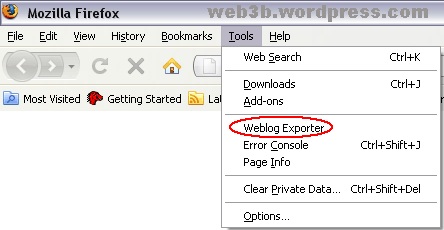
منتظر بمانید تا پیام «تهیهی نسخهی پشتیبان پایان یافت» نمایش داده شود. نسخهی پشتیبان وبلاگ با نام backup.xml در دسکتاپ ذخیره میشود. بعد از پایان برونبری میتوانید تنظیمات فایرفاکس را به حالت قبل برگردانید.
د. یاهو 360:
در حساب خود در یاهو لاگین شوید، به http://download.360.yahoo.com رفته، روی «prepare my download» کلیک کنید، ایمیلی از Yahoo! 360 به ایمیل شما در یاهو ارسال میشود، ایمیل یاهو را باز کرده، درون ایمیل دریافت شده از یاهو 360 روی لینکِ دانلود کلیک کنید و برونبرِ یاهو 360 را بصورت فایل زیپ دانلود کنید.
ه. سرویسهای دیگر [:روش خوراک - واسطه]
برونبری وبلاگ از مهمترین سرویسهای وبلاگنویسی از طریق افزونهی Exporter یا مستقیما از خود سرویسها امکان پذیر شده است، برونبری به روش «خوراک - واسطه» تقریبا برای همهی سرویسها امکان پذیر است، البته در این روش فقط مطالب وبلاگ برونبری شده، نظرات برونبری نخواهند شد.
1- آدرس خوراک اصلی وبلاگ را در مرورگر اینترنت اکسپلورر باز کنید. آدرس خوراک وبلاگهای میهن بلاگ؛ http://yourblog.mihanblog.com/post/rss و پارسی بلاگ؛ http://yourblog.parsiblog.com/rss.aspx میباشد.
2- از مرورگر به File>Save Page As رفته صفحهی باز شده را ذخیره کنید. فایل ذخیره شده برونبر 10 مطلب اخیر وبلاگ میباشد.
3- اگر وبلاگ بیش از 10 مطلب دارد، به پنل وبلاگ مبدا رفته مطالبی را که پشتیبان گرفته اید حذف کرده یا در حالت عدم نمایش قرار دهید. مراحل 1 و 2 را بصورت ده تا ده تا برای همهی مطالب وبلاگ تکرار کنید. فایلها برای درونریزی در وردپرس دات اورگ آماده اند، اما برای وردپرس دات کام و بلاگر مراحل بعد را نیز باید انجام دهید.
4- آخرین نسخهی وردپرس همراه با ملزومات را با حجم حدود 40 مگابایت از bitnami دانلود کرده، مانند نرم افزارهای معمولی بصورت لوکال هاست بر روی رایانه نصب و اجرا کنید. از داشبورد وردپرس نصب شده به «ابزارها>درونریزی» رفته، RSS را بفشارید، از صفحهی باز شده Browse را فشرده، فایل برونبرِ وبلاگ مبدا را از روی رایانه انتخاب کرده، «فرستادن پرونده و درونریزی آن» را بفشارید. اگر بیش از یک فایل برونبر دارید برای هر کدام از آنها این کار را تکرار کنید. برای واسطهی انتقال از وردپرس شخصی نیز میتوانید استفاده کنید.
5- از داشبورد وبلاگ واسطه به «ابزارها>برونبری» رفته، «دریافت پرونده برونبری شده» را بفشارید، فایل دانلود شده برونبر وبلاگ میباشد.
.
درونریزی وبلاگ:
برای انتقال دادن به وبلاگ یا بازگردانی نسخهی پشتیبان، وبلاگ را درونریزی میکنند. در وردپرس دات کام برای تغییر آدرس نیز وبلاگ را در آدرس جدید درونریزی میکنند.
الف. وردپرس:
از داشبورد وبلاگ خود در وردپرس به ابزار>درونریزی بروید.
برای درونریزی فایل وبلاگ «برونبر شده» توسط افزونهی exporter یا وردپرس [:دات کام و دات اورگ] لینک WordPress را بفشارید.
برای درونریزی از بلاگر لینک «بلاگر» را فشرده، در صفحهی باز شده «تعیین دسترسی» را بفشارید، با فشردن Grant access اجازهی دسترسی به وبلاگ بلاگر را بدهید، مشخصات وبلاگ مبدا نمایش داده میشود، «درون ریزی» را کلیک کنید. درونریزی انجام شده «تعیین نویسنده ها» را فشرده، نام نویسنده را انتخاب کرده و «بروز رسانی» را بفشارید.
برای مووبلتایپ، تایپپد، یاهو 360 و LiveJournal نیز لینک مربوطه را بفشارید و مراحل را طی کنید.
در وردپرس دات اورگ با رفتن به ابزار>درونریزی و فشردن لینک RSS میتوانید فایلهای برونبر RSS را مستقیما درونریزی کنید.
پس از انجام موفقیت آمیز درونریزی، وضعیت درون ریزی؛ عناوین مطالب درونریز شده و تعداد کامنت های آنها گزارش شده، عبارت «همگی انجام شد، شاد باشید!»نمایش داده میشود.
چنانچه پس از انجام مرحلهی درونریزی بدون نمایش گزارش وضعیت درونریزی [:عناوین مطالب درونریز شده و تعداد کامنت های آنها] پیام «همگی انجام شد، شاد باشید!» نمایش داده شد، وبلاگ را مشاهده کنید، احتمالا درونریزی انجام نشده است. این مشکل بسیار متداول است و اغلب به دلیل اختلال ارتباط اینترنتی یا مشکلات مشابه پیش می آید، در اینگونه موارد مجددا برای درونریزی تلاش کنید. ممکن است مشکل چندین بار تکرار شود و مجبور شوید چندین بار تلاش کنید تا موفق شوید. اگر بعد از بارها تلاش موفق نشدید، مشکل باید مربوط به مرحلهی برونبری وبلاگِ مبدأ باشد.
.
ب. بلاگر:
از داشبورد وبلاگ خود در بلاگر به تنظیمات>اصلی بروید. «وارد کردن وبلاگ» را فشرده، از صفحهی باز شده Brows را زده، فایل برونبری شده وبلاگ مبدا را از روی رایانه انتخاب کرده، کپچا را نوشته، تیک «همهی پیام های وارد شده را به طور خودکار منتشر کنید» را زده، «وارد کردن وبلاگ» را بفشارید.
بلاگر در حال حاضر [:بصورت مستقیم] تنها فایلهای «برونبر شده» از وبلاگهای بلاگر را میپذیرد، برای درون ریزیِ سرویسهای غیر از بلاگر [:وردپرس، سرویسهای وطنی و...] ابتدا باید آنها را به فرمت بلاگر تبدیل کرد، تبدیل به فرمت بلاگر را به دو طریق میتوانید انجام دهید:
1- مبدل آنلاین: به wordpress2blogger.appspot.com رفته browse را بزنید، فایل «برونبر شده» وبلاگ مورد نظر را انتخاب و باز کرده، convert را بفشارید. برونبر تبدیل شده به فرمت بلاگر را بر روی رایانه ذخیره کنید. فایل تبدیل شده را میتوانید در بلاگر درون ریزی کنید. wordpress2blogger.appspot.com فایلهای بزرگتر از 1 مگابایت را نمیپذیرد، همچنین بخاطر تحریم ها در ایران مسدود است.
2- مبدل آفلاین: پایتون [برای ویندوز نسخههای Windows Installer پایتون] را از اینجا [حجم: 13mb] دانلود و نصب کنید. روی My Computer راست کلیک کرده، Properties را فشرده، همچون این تصویر؛ به تبِ Advanced رفته، Environment variables را فشرده، از بخش پایینِ System variables روی Path کلیک کرده، Edit را فشرده، به انتهای خطِ مقابلِ variable value رفته [برای این کار روی آن کلیک کرده، دکمهی End را بفشارید تا کروسر به انتهای خط برود]، کاراکترِ ; را نوشته، بعد از آن آدرس پوشه ای که پایتون را در آن نصب کرده اید [که بصورت پیشفرض شبیه به C:\Python31 میباشد] را بنویسید. سیستم عامل را ریاستارت کنید.
مبدل گوگل را از اینجا* [حجم: 500KB] دانلود کرده، محتویات آنرا روی رایانه کپی کنید. [توضیحاتی که در ادامه میآید با این فرض است که فایلی که میخواهید تبدیل کنید به نام backup و در درایو D قرار داده اید، همچنین محتویات برنامهی مبدل را در درایو D قرار داده اید. پیشنهاد میکنم همینطور عمل کنید.]
فایل تبدیل شده با نام converted در درایو d ایجاد میشود، فایل تبدیل شده را میتوانید در بلاگر درونریزی کنید. Command Prompt را از Start>All programs>accessories>Command Prompt اجرا کنید. مانند تصویر زیر :d را نوشته، اینتر را بفشارید، cd web3beta را نوشته، اینتر را بفشارید، cd bin را نوشته، اینتر را بفشارید. خط زیر را نوشته و اینتر را بفشارید. wordpress2blogger.bat d:\backup.xml > d:\converted.xml
اگر مبدل آنلاین یا آفلاین خطا داد، بخش «راه حل مشکلات مهاجرت>ج.مشکل در تبدیل فایلهای وردپرس به بلاگر» از همین مطلب را بخوانید.
برای درونریزی از سرویسهای دیگر [:همچون سرویسهایی که به روش خوراک - واسطه برون بری کرده اید] که فایل برون بر آنها به فرمتی غیر از فرمت وردپرس میباشد ابتدا با توجه به توضیحات دیگر بخشهای مقاله آنرا به فرمت وردپرس تبدیل کرده سپس آنرا به فرمت بلاگر تبدیل کنید.
.
انتقالِ بخشی از وبلاگ [برخی از مطالب]:
چنانچه مایل به انتقال همهی مطالب وبلاگ مبدا به وبلاگ جدید نیستید و تنها میخواهید بعضی از مطالب را به دلخواه منتقل کنید، کافی است قبل از برونبری مطالبی را که نمیخواهید منتقل شوند را از وبلاگ مبدا حذف کنید یا به حالت پیشنویس درآورید، همچنین میتوانید پس از انتقالِ وبلاگ، مطالبی را که نمیخواهید از وبلاگ جدید حذف کرده یا درفت کنید. توجه داشته باشید که در بلاگر و وردپرس مطالبِ پیشنویس نیز در برونبر وبلاگ می آیند، همچنین با کمی دقت میتوانید با نت پد فایلِ برونبرِ افزونهی Exporter، و برونبرِ وردپرس را باز کرده، آنرا ویرایش کنید.
.
کارهای بعد از مهاجرت:
1- انتقالِ تصاویر و فایلها: پس از انتقال وبلاگ به سرویس مورد نظر چنانچه تصمیم دارید که وبلاگ مبدا [:قدیم] را حذف کنید، برای سرویسهای وطنی که فضایی برای آپلود فایلها اختصاص نمیدهند بدون هیچ نگرانی میتوانید این کار را بکنید، اما برای وبلاگهای سرویسهای وردپرس دات کام، وردپرس دات اورگ و بلاگر با توجه به اینکه فایلها [:مثلا تصاویر] درج شده در مطالب در فضای ویژهی آن وبلاگ آپلود شده اند با حذف وبلاگ آن فایلها نیز از حذف خواهند شد. پس تا قبل از انتقال فایلها و تصحیح آدرس آنها وبلاگ مبدا را حذف نکنید. در وردپرس دات کام و بلاگر میتوانید بدون اینکه وبلاگ را حذف کنید مطالب را حذف کنید تا مشکلی برای فایلها ایجاد نشود.
2- ریدایرکت وبلاگ قدیم به وبلاگ جدید: پس از مهاجرت میتوانید وبلاگ قدیمی را به وبلاگ جدید ریداریکت [Redirect] کنید تا کسانی که به آدرسِ وبلاگ قدیمی [قبلی] مراجعه میکنند بصورت خودکار به وبلاگ جدیدتان هدایت شده، وبلاگ جدید برایشان باز شود. برای نمونه وبلاگِ http://web3beta.blogfa.com را ببینید که بطور خودکار به آدرسِ http://web3b.wordpress.com ریدایرکت میشود. برای ریدایرکتِ خودکارِ وبلاگ قدیم به آدرسِ جدید؛ از مدیریت وبلاگ قدیمتان به بخش «ویرایش قالب» رفته، ctrl+f را فشرده، تگِ /head> را یافته، این کدها را بعد از آن کپی کنید. بجای http://web3b.wordpress.com در کدها آدرسِ وبلاگ جدیدتان را بنویسید. [برای وبلاگهای بلاگر ابتدا از «مدیریت وبلاگ>چیدمان>ویرایش HTML»، «بازگشت به الگوی کلاسیک» را بفشارید، سپس کدها را اضافه کنید.]
بهتر است در صورتِ امکان بعد از کدهای بالا این کدها را نیز بیفزایید، تا اگر جاوا اسکریپت در مروگرِ کاربر غیر فعال بود یا پشتیبانی نمیشد باز هم وبلاگ ریدایرکت شود. بجای http://web3b.wordpress.com در کدها آدرسِ وبلاگ جدیدتان را بنویسید. [در برخی سرویسها همچون بلاگفا کدهای بالا کافی هستند، افزودنِ این کدها امکانپذیر نیست.]
3- اطلاع دادنِ آدرسِ جدید: پس از مهاجرت آدرس اصلیِ خوراک را در خوراک پخته شده [فیدبرنر] به آدرس خوراک جدید تغییر دهید. مشترکینی که وبلاگ را از طریق خوراک پخته شده دنبال میکنند بدونِ هیچ تغیری مطالبِ وبلاگ جدید را خواهند داشت، خوانندگانی که به آدرس وبلاگ مراجعه میکنند را نیز میتوانید با ریدایرکت کردنِ وبلاگ قدیم بطور خودکار به آدرسِ جدید بفرستید، تنها برای کسانی که وبلاگ را از طریق خوراکِ پخته نشده دنبال میکنند در آخرین مطلبِ وبلاگ تغییر آدرسِ وبلاگ را یادآور شده ، ترجیحا از آنها بخواهید از خوراکِ پخته شده [فیدبرنری] استفاده کنند. همچنین اگر وبلاگ قدیم شما در وردپرس.کام است از آنجا که در وردپرس.کام ویرایش قالب و استفاده از کدهای جاوا امکان پذیر نیست [نمیتوان وبلاگ را بصورت خودکار به آدرس جدید ریدایرکت کرد] بنابراین در آخرین مطلب وبلاگ انتقال وبلاگ و آدرس جدید آنرا به خوانندگان وبلاگ اطلاع دهید.
.
راه حل مشکلات مهاجرت:
الف. مشکلِ حجم: برخی از سرویسها برای درونریزی حجمی را بعنوان حداکثر در نظر گرفتهاند، [حد اکثر حجم برای وردپرس.کام در حال حاضر 15MB و برای بلاگر 3MB میباشد] به صورت معمول حجم فایل برونبر کمتر از این اندازه است اما اگر حجم آن بالاتر از این مقدار بود به یکی از روشهای زیر عمل کنید:
1- برونبری وبلاگ در چند مرحله: بسته به حجم مطالب تعدادی از آنها را به حالت پیشنویس [:درفت] درآورده سپس وبلاگ را برونبری کنید، پس از برونبری، مطالبی که برونبر کرده اید را از وبلاگ مبدا حذف یا پیشنویس کرده، مطالب باقیمانده را از حالت پیشنویس خارج کرده [:منتشر کرده] آنها را نیز برونبری کنید.
XML File Splitter را از اینجا**این کدها
2- تکه تکه کردنِ فایل برونبر توسطِ نرم افزار: نرم افزار دانلود و اجرا کنید. در فیلد خالیِ نرم افزار حجم مورد نظر را نوشته، دکمهی Split XML File را فشرده، از پنجرهی باز شده فایلِ برونبر را Open کنید. تکههای فایل برونبر در محل نرم افزار ایجاد میشوند. فایلهای تکه شده را یکی یکی با نت پد باز کرده را به ابتدای هر کدام [به جز تکهی اول] و <item/> را به انتهای هر کدام افزوده [کپی کرده]، Save کنید. فایلهای برونبر آمادهاند، آنها را یکی یکی در وبلاگ مقصد درون ریزی کنید. 3- ویرایش با نرم افزارهای ویرایش متن: با کمی دقت و حوصله میتوانید با نرم افزارهای سادهی ویرایش متن همچون نت پد فایلِ برونبرِ افزونهی Exporter، و برونبرِ وردپرس را باز کرده، آنرا چند تکه کنید. 4- افزایش حجم قابل درونریزی: در وردپرس دات اورگ علاوه بر روش بالا میتوانید حجم قابل درونریزی را نیز افزایش دهید؛ فایل php.ini را ویرایش کنید، اگر هاست تان دسترسی به این فایل را محدود کرده با هاست تماس بگیرید. از فایل php.ini کد upload_max_filesize = 10M را بیابید، اگر نیست ایجادش کنید و عدد آنرا با توجه به اندازهی فایلی که قصد دارید درونریزی کنید [:عددی بیشتر از آن] تغییر دهید. یا به .htaccess رفته، php_value upload_max_filesize = 10M را به آن اضافه کنید. عدد آنرا با توجه به اندازهی فایلی که قصد دارید درونریزی کنید [:عددی بیشتر از آن] تعیین کنید.
.
ب. مشکل در تبدیل برونبرِ وردپرس به بلاگر: چنانچه مبدل آنلاین یا آفلاین در تبدیل فایلِ برونبر وردپرس به بلاگر موفق نبود و خطا داد اغلب مشکل از اسلاگ [نامک لاتین] مطالب، دسته ها یا برچسبها است، باید اسلاگها را ویرایش و حروف فارسی را با حروف انگلیسی یا اعداد جایگزین کنید. مطالب، دستهها و برچسبها دارای اسلاگ میباشند. البته اگر برونبر وبلاگ را از طریق افزونهی انتقال تهیه کرده اید اسلاگِ مطالب بطور خودکار اصلاح میشود.
اگر مطالب را از وردپرس برون بری میکنید میتوانید قبل از برونبری اسلاگها را اصلاح کنید. البته وردپرس.کام امکانِ ویرایش اسلاگِ دستهها و برچسبها را نمیدهد.
برای اصلاح اسلاگها؛ آخرین نسخهی وردپرس همراه با ملزومات را با حجم حدود 40 مگابایت از bitnami دانلود کرده، مانند نرم افزارهای معمولی بصورت لوکال هاست بر روی رایانه نصب و اجرا کنید. وردپرس نصب شده واسطهی اصلاح خواهد بود. از داشبورد وردپرس نصب شده به «Tools>Import» [ابزارها>درونریزی] رفته، WordPress را بفشارید، از صفحهی باز شده Browse را فشرده، فایل برونبری شده وبلاگ مبدا را از روی رایانه انتخاب کرده، «Upload file and import» [فرستادن پرونده و درونریزی آن] را بفشارید. برای واسطهی اصلاح از وردپرس شخصی نیز میتوانید استفاده کنید.
برای اصلاح اسلاگ مطالب از داشبورد وردپرس نصب شده به «Posts>Posts» رفته، نشانگر موس را روی عنوانِ نوشته ببرید، «Quick Edit» [ویرایش سریع] را فشرده، Slug را با حروف انگلیسی یا اعداد دلخواه جایگزین کنید. اگر دستهها و برچسبها برایتان اهمیت ندارند یا تصمیم دارد پس از مهاجرت در وبلاگ مقصد مجددا آنها را ایجاد کنید میتوانید دسته ها و برچسبها را حذف کنید وگرنه باید اسلاگ آنها را نیز ویرایش کنید. برای اصلاح اسلاگ دستهها به «Posts>Categories» [نوشتهها>دستهها] و برای اصلاح اسلاگ برچسبها به «Posts>Post Tags» [نوشتهها>برچسبها] رفته، از زیرِ نام دسته یا برچسب «Edit» [ویرایش] را فشرده، در صفحهی باز شده «Slug» [نامک (نام لاتین)] را ویرایش کنید.
از داشبورد به «Tools>Export» [ابزارها>برونبری] رفته، «Download Export File» [دریافت پرونده برونبری شده] را بفشارید، فایل دانلود شده برونبر وبلاگ میباشد.
.
ج. مشکل تعداد زیاد مطالب: هر چند تعداد مطالب اغلب وبلاگها با تنظیمات توضیح داده شده برای برونبری توسط افزونهی انتقال مشکلی نخواهد داشت. اما به ندرت وبلاگهایی یافت میشوند که تعداد مطالب شان به بیش از این مقدار میرسد.
اگر تعداد مطالب منتشره در وبلاگ بیش از بیشترین عددی است که امکان ورود آن برای «تعداد پستها در صفحات داخلی» امکان پذیر است؛ از تنظیمات وبلاگ حالت نمایش آرشیو را [به جای ماهیانه] «هفتگی» قرار دهید.
اگر تعداد پست ها در هفته نیز بیش از مقدار قابل تعیین بود بسته به تعداد مطالب، تعدادی از آنها را به حالت پیشنویس [:درفت] درآورده سپس وبلاگ را برونبری کنید، پس از برونبری، مطالبی که برونبر کرده اید را از وبلاگ مبدا حذف یا پیشنویس کرده، مطالب باقیمانده را از حالت پیشنویس خارج کرده [:منتشر کرده] آنها را نیز برونبری کنید.
.
یاد آوری مهم:
همان زمان که کار انتقال وبلاگ را شروع میکنید مقاله را به دقت مرور کنید هر چند ساعاتی قبل مقاله را خوانده باشید. بویژه بخش «برونبری سرویسهای وطنی» به دلیل تغییرات مداوم سرویسها [:بویژه بلاگفا] تا کنون چندین بار بروز رسانی شده و تغییرات جزئی اما مهمی داشته و احتمالا در آینده نیز تغییراتی خواهد داشت. همچنین افزونهی exporter [:برای برونبری سرویسهای وطنی] را همانگاه که میخواهید وبلاگ را برونبری کنید دانلود و نصب کنید، اگر قبلا آنرا دانلود و نصب کرده اید هنگام برون بری آنرا عزل کرده، مجددا دانلود و نصب کنید. کوچک ترین تغییر و بی دقتی میتواند منجر به عدم موفقیت در انتقال وبلاگ و زحمت دوبارهی شما شود.
The following list of SMTP and POP3 server should help you if you don"t know what mail server you should use for your mail account.
This list is without any warranties and NOT sorted alphabetically.
Please send in corrections or contact us if your mailserver (mailprovider) is not listed below.
See also: ![]() A List of SMTP and IMAP Mailservers (Mailserver List)
A List of SMTP and IMAP Mailservers (Mailserver List)
SMTP Server (Outgoing Messages) |
POP3 Server (Incoming Messages) |
| Googlemail/Gmail SMTP POP3 Server | |
| smtp.gmail.com SSL Port 465 StartTLS Port 587 |
pop.gmail.com SSL Port 995 Please make sure, that POP3 access is enabled in the account settings. Login to your account and enable POP3. |
| Outlook.com SMTP POP3 Server | |
| smtp.live.com StartTLS Port 587 |
pop3.live.com SSL Port 995 |
| Yahoo Mail SMTP POP3 Server | |
| smtp.mail.yahoo.com SSL Port 465 |
pop.mail.yahoo.com SSL Port 995 |
| Yahoo Mail Plus SMTP POP3 Server | |
| plus.smtp.mail.yahoo.com SSL Port 465 |
plus.pop.mail.yahoo.com SSL Port 995 |
| Yahoo UK SMTP POP3 Server | |
| smtp.mail.yahoo.co.uk SSL Port 465 |
pop.mail.yahoo.co.uk SSL Port 995 |
| Yahoo Deutschland SMTP POP3 Server | |
| smtp.mail.yahoo.de SSL Port 465 |
pop.mail.yahoo.de SSL Port 995 |
| Yahoo AU/NZ SMTP POP3 Server | |
| smtp.mail.yahoo.com.au SSL Port 465 |
pop.mail.yahoo.com.au SSL Port 995 |
| O2 SMTP POP3 Server | |
| smtp.o2.ie smtp.o2.co.uk |
pop3.o2.ie pop3.o2.co.uk |
| AT&T SMTP POP3 Server | |
| smtp.att.yahoo.com SSL Port 465 |
pop.att.yahoo.com SSL Port 995 |
|
NTL @ntlworld.com SMTP POP3 Server |
|
| smtp.ntlworld.com SSL Port 465 |
pop.ntlworld.com SSL Port 995 |
|
BT Connect SMTP POP3 Server |
|
| pop3.btconnect.com | mail.btconnect.com |
|
BT Openworld & BT Internet SMTP POP3 Server |
|
| mail.btopenworld.com mail.btinternet.com |
mail.btopenworld.com mail.btinternet.com |
|
Orange SMTP POP3 Server |
|
| smtp.orange.net smtp.orange.co.uk |
pop.orange.net pop.orange.co.uk |
|
Wanadoo UK SMTP POP3 Server |
|
| smtp.wanadoo.co.uk | pop.wanadoo.co.uk |
| Hotmail SMTP POP3 Server | |
| smtp.live.com StartTLS Port 587 |
pop3.live.com SSL Port 995 |
| O2 Online Deutschland SMTP POP3 Server | |
| mail.o2online.de | pop.o2online.de |
| T-Online Deutschland SMTP POP3 Server | |
| smtpmail.t-online.de (AUTH) securesmtp.t-online.de (SSL) |
popmail.t-online.de (AUTH) securepop.t-online.de (SSL) |
| 1&1 (1and1) SMTP POP3 Server | |
| smtp.1and1.com StartTLS Port 25 or 587 |
pop.1and1.com SSL Port 995 |
| 1&1 Deutschland SMTP POP3 Server | |
| smtp.1und1.de StartTLS Port 25 or 587 |
pop.1und1.de SSL Port 995 |
| Comcast SMTP POP3 Server | |
| smtp.comcast.net Port 587 |
mail.comcast.net |
| Verizon SMTP POP3 Server | |
| outgoing.verizon.net SSL Port 465 |
incoming.verizon.net SSL Port 995 |
| Verizon SMTP POP3 Server hosted on Yahoo Server | |
| outgoing.yahoo.verizon.net | incoming.yahoo.verizon.net |
This list is without any warranties!
8 نوامبر 2011 ماموران FBI و پلیس استونی در عملیاتی مشترک یک تیم هکرها و مجرمان سایبری را دستگیر کردند. این تیم چندین بدافزار از جمله ویروسهایی با قابلیت تغییر آدرس سرور DNS کامپیوترها را در اینترنت منتشر کردهبود. اکنون متخصصان پیشبینی کردهاند که روز 2 شنبه 9 جولای برابر با 19 تیرماه این ویروس ارتباط کامپیوترهای آلوده را به اینترنت قطع میکند.
با بازدید از سایت http://dns-ok.us میتوانید از آلوده بودن کامپیوتر خود به این ویروس مطلع شوید. اگر کامپیوترتان آلوده است با نصب ابزار بسیار کم حجمی از این سایتها از شر آن خلاص شوید: